在 Windows 11 中更改区域设置的五个实际技巧
admin
2023-08-02 00:04:42
0次
Windows 11 区域设置是允许用户根据其地理位置自定义其计算机的应用程序和操作系统的功能。
正确更新后,您可以获得准确的实时天气预报和其他与地理位置同步的应用程序,在您的 PC 上顺畅运行。
区域在 Windows 11 中是否重要?
Windows 11 区域设置不会显着影响操作系统的运行方式。但是,依赖于文化相关性或位置感知的功能和服务将受益于正确使用正确的 Windows 11 区域设置。
在哪里可以找到区域设置?
- 点击WIN + R。
- 在对话框中输入control并选择ok。
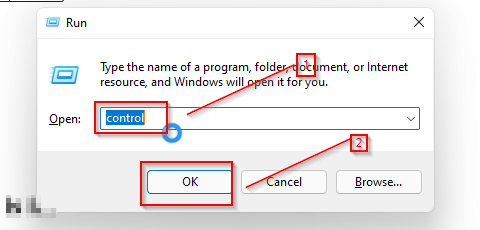
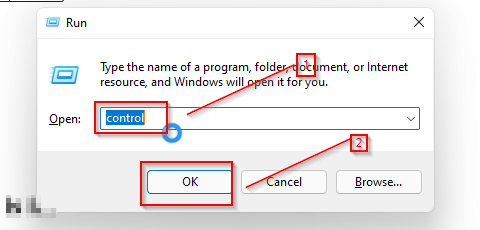
- 点击时钟和地区。
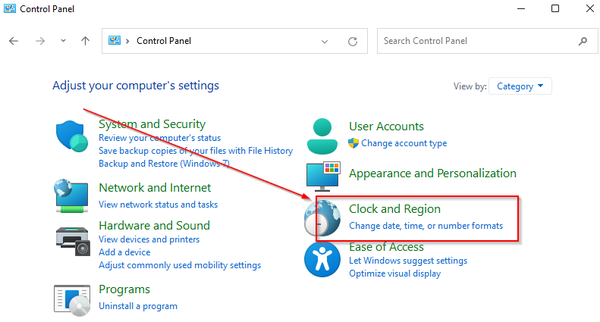

- 在新窗口中,选择区域。
我怎么知道我的电脑在哪个区域?
按照上述步骤访问计算机上的区域设置后,单击一个区域以查看您的计算机当前设置的区域。
如何更改 Windows 11 中的区域设置?
1.从设置
- 按WIN+进入设置I。
- 点击时间和语言。
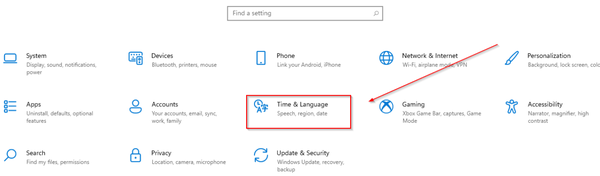

- 在屏幕左侧,选择区域。
- 当区域设置打开时,从区域或国家列表中选择新位置。
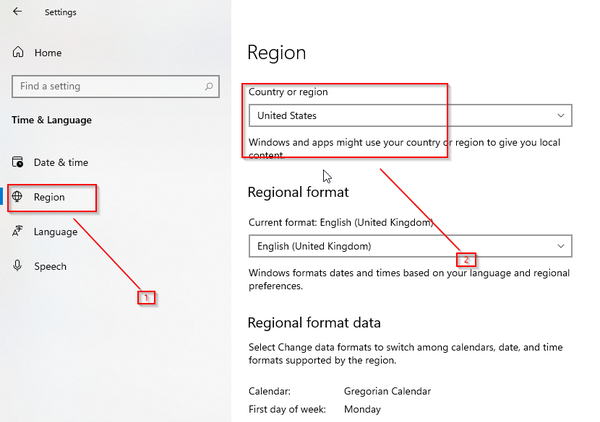

2.从控制面板
- 打开开始菜单并搜索控制面板。
- 打开时钟和区域。
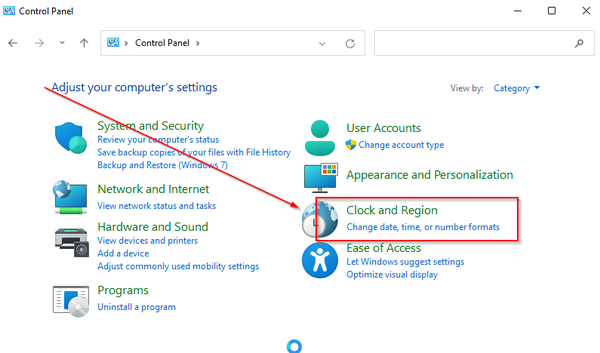

- 单击区域以打开区域设置。
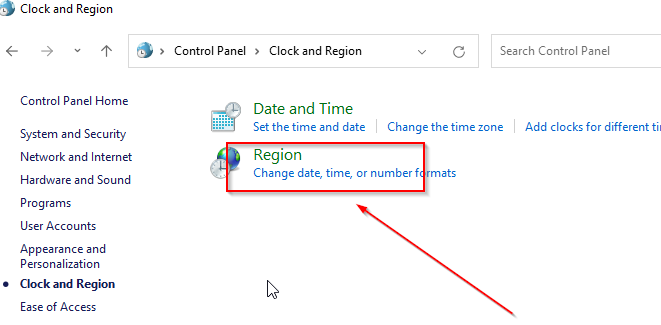

3.更改默认日期
- 进入区域设置页面。
- 选择格式。
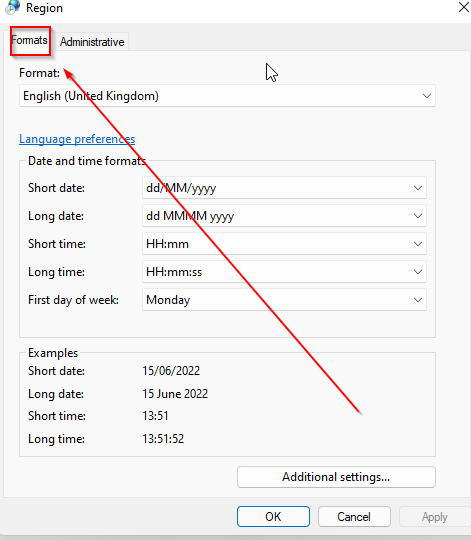

- 从选项中选择一种格式,单击应用和确定以保存更改。
4.更改默认时间
- 打开区域设置并选择格式。
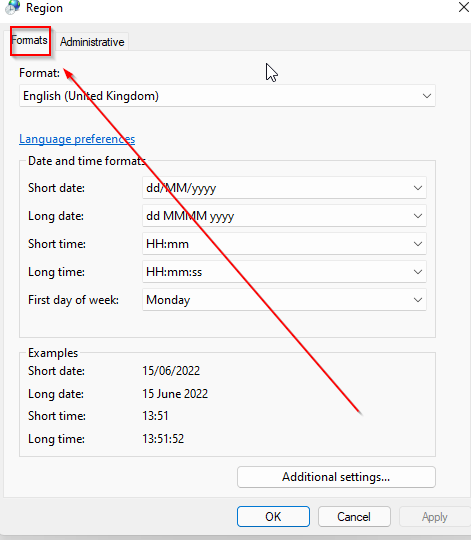

- 从选项中选择您喜欢的时间格式。
- 单击应用和确定以保存更改。
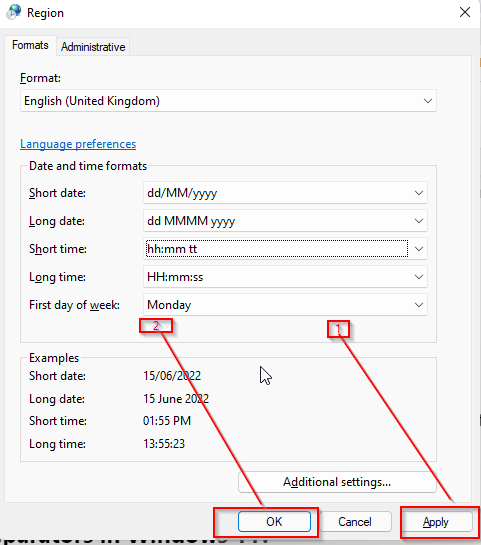

5. 更改管理语言设置
- 按 进入设置WIN + I。
- 点击时间和语言。
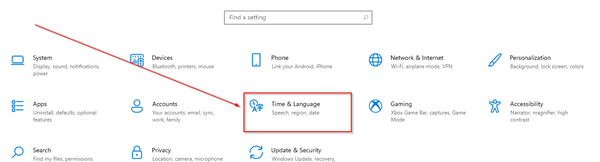

- 选择语言。
- 选择管理语言设置。
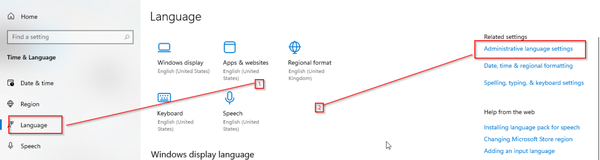

- 点击更改系统语言。
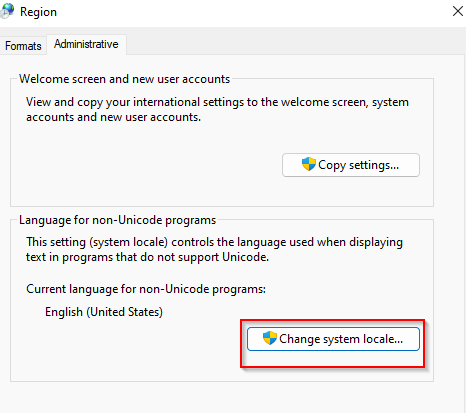

如何在 Windows 11 中更改小数点分隔符?
除了区域设置之外,您还可能希望在 Windows 上启用一些可选设置。
- 点击WIN + R。
- 在对话框中输入control并选择ok。
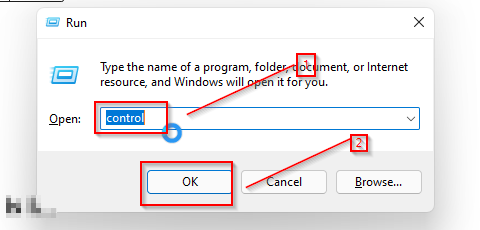

- 选择时钟和地区。
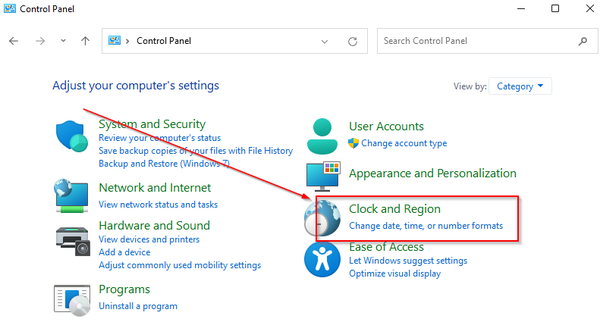

- 点击区域。
- 选择附加设置。
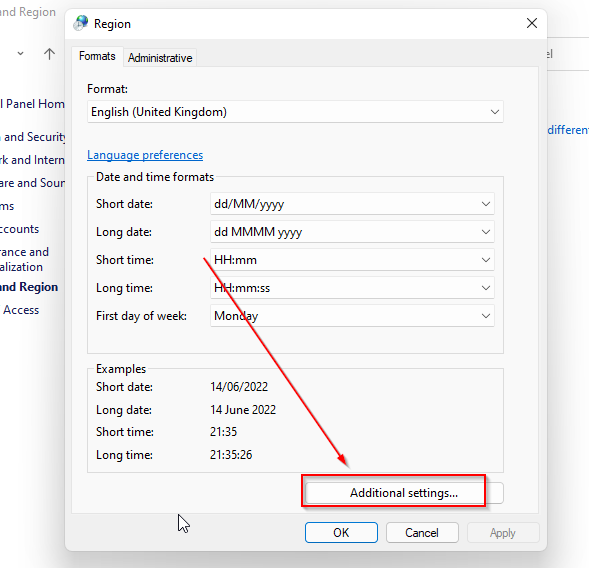

- 根据需要更改十进制符号列和列表分隔符列。
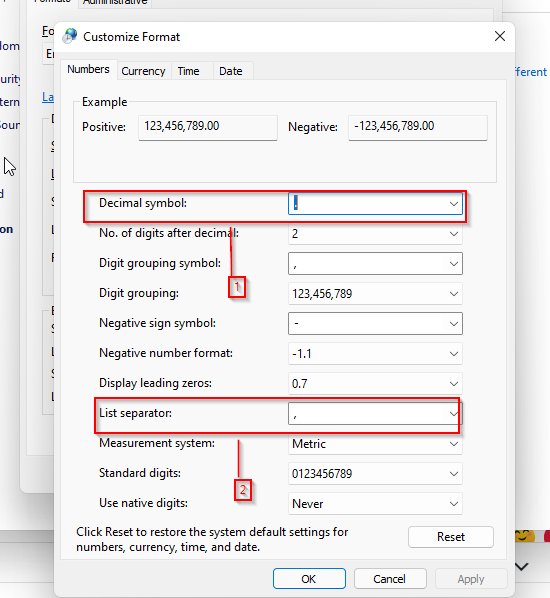

- 单击应用以保存更改。
相关内容
热门资讯
Windows 11 和 10...
Windows 11/10 文件夹属性中缺少共享选项卡 – 已修复
1.检查共享选项卡是否可用
右键...
Radmin VPN Wind...
Radmin VPN 是一款免费且用户友好的软件,旨在牢固地连接计算机以创建一个有凝聚力的虚拟专用网...
如何修复 Steam 内容文件...
Steam 内容文件锁定是当您的 Steam 文件无法自行更新时出现的错误。解决此问题的最有效方法之...
事件 ID 7034:如何通过...
点击进入:ChatGPT工具插件导航大全 服务控制管理器 (SCM) 负责管理系统上运行的服务的活动...
Hive OS LOLMine...
目前不清退的交易所推荐:
1、全球第二大交易所OKX欧意
国区邀请链接: https://www.m...
在 Windows 11 中打...
什么是链路状态电源管理?
您可以在系统控制面板的电源选项中看到链接状态电源管理。它是 PCI Exp...
如何在 iPhone 14 P...
Apple 的 iPhone 14 Pro 是第一款配备 48MP 传感器的 iPhone。所有以前...
在 iCloud 上关闭“查找...
如果您是 Apple 的长期用户,您肯定会遇到过 Find My 应用程序,它本机安装在 iPhon...
farols1.1.501.0...
faro ls 1.1.501.0(64bit)可以卸载,是一款无需连接外部PC机或笔记本计算机即可...
如何在电报Telegram中隐...
点击进入:ChatGPT工具插件导航大全 在Android上的电报中隐藏您的电话号码
您可以通过切换...
